绘图环境的设置
- 格式:docx
- 大小:38.92 KB
- 文档页数:5
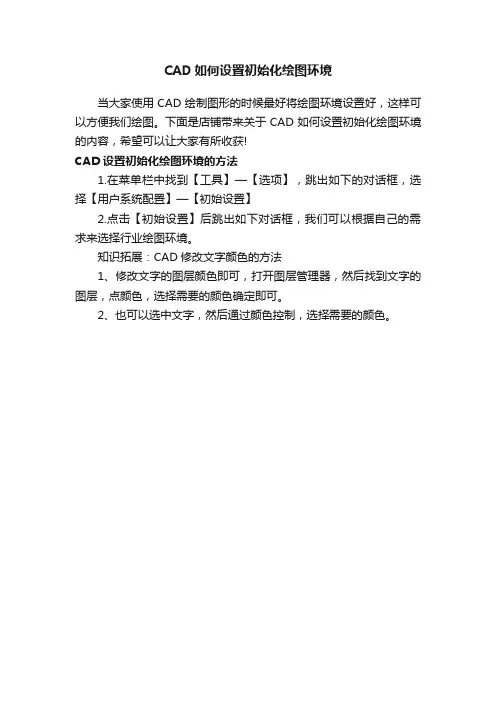
CAD如何设置初始化绘图环境
当大家使用CAD绘制图形的时候最好将绘图环境设置好,这样可以方便我们绘图。
下面是店铺带来关于CAD如何设置初始化绘图环境的内容,希望可以让大家有所收获!
CAD设置初始化绘图环境的方法
1.在菜单栏中找到【工具】—【选项】,跳出如下的对话框,选择【用户系统配置】—【初始设置】
2.点击【初始设置】后跳出如下对话框,我们可以根据自己的需求来选择行业绘图环境。
知识拓展:CAD修改文字颜色的方法
1、修改文字的图层颜色即可,打开图层管理器,然后找到文字的图层,点颜色,选择需要的颜色确定即可。
2、也可以选中文字,然后通过颜色控制,选择需要的颜色。
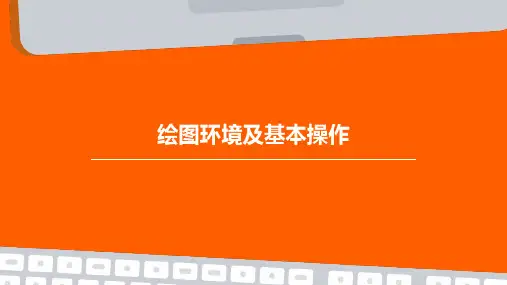

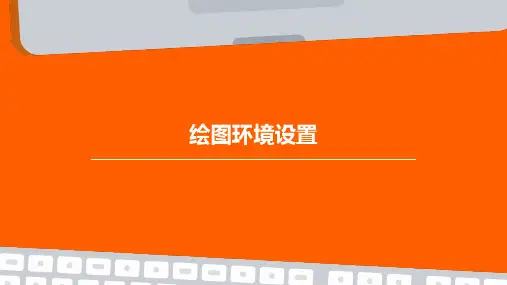


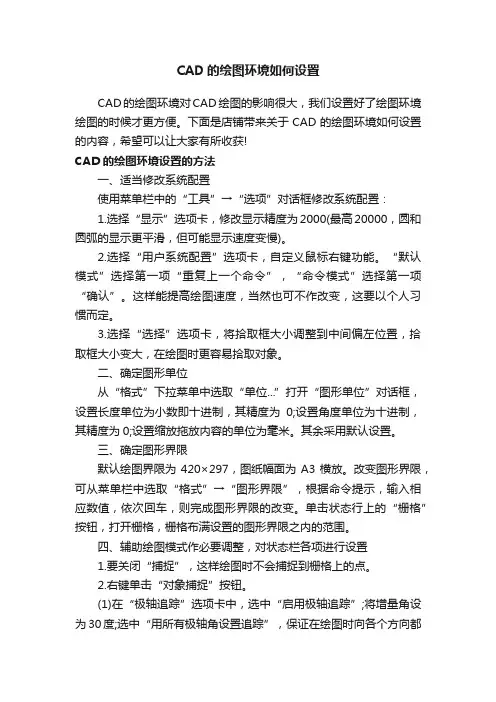
CAD的绘图环境如何设置CAD的绘图环境对CAD绘图的影响很大,我们设置好了绘图环境绘图的时候才更方便。
下面是店铺带来关于CAD的绘图环境如何设置的内容,希望可以让大家有所收获!CAD的绘图环境设置的方法一、适当修改系统配置使用菜单栏中的“工具”→“选项”对话框修改系统配置:1.选择“显示”选项卡,修改显示精度为2000(最高20000,圆和圆弧的显示更平滑,但可能显示速度变慢)。
2.选择“用户系统配置”选项卡,自定义鼠标右键功能。
“默认模式”选择第一项“重复上一个命令”,“命令模式”选择第一项“确认”。
这样能提高绘图速度,当然也可不作改变,这要以个人习惯而定。
3.选择“选择”选项卡,将拾取框大小调整到中间偏左位置,拾取框大小变大,在绘图时更容易拾取对象。
二、确定图形单位从“格式”下拉菜单中选取“单位...”打开“图形单位”对话框,设置长度单位为小数即十进制,其精度为0;设置角度单位为十进制,其精度为0;设置缩放拖放内容的单位为毫米。
其余采用默认设置。
三、确定图形界限默认绘图界限为420×297,图纸幅面为A3横放。
改变图形界限,可从菜单栏中选取“格式”→“图形界限”,根据命令提示,输入相应数值,依次回车,则完成图形界限的改变。
单击状态行上的“栅格”按钮,打开栅格,栅格布满设置的图形界限之内的范围。
四、辅助绘图模式作必要调整,对状态栏各项进行设置1.要关闭“捕捉”,这样绘图时不会捕捉到栅格上的点。
2.右键单击“对象捕捉”按钮。
(1)在“极轴追踪”选项卡中,选中“启用极轴追踪”;将增量角设为30度;选中“用所有极轴角设置追踪”,保证在绘图时向各个方向都能出现追踪线。
(2)在“对象捕捉”选项卡中,将端点、中点、圆心、象限点、交点、垂足、切点这7个常用的选中,在绘图时若感觉捕捉点太多,出现互相干涉现象,可随时关闭多余的捕捉点,若有时需要用到特殊捕捉点,可利用“对象捕捉工具栏”中的临时捕捉点进行捕捉。
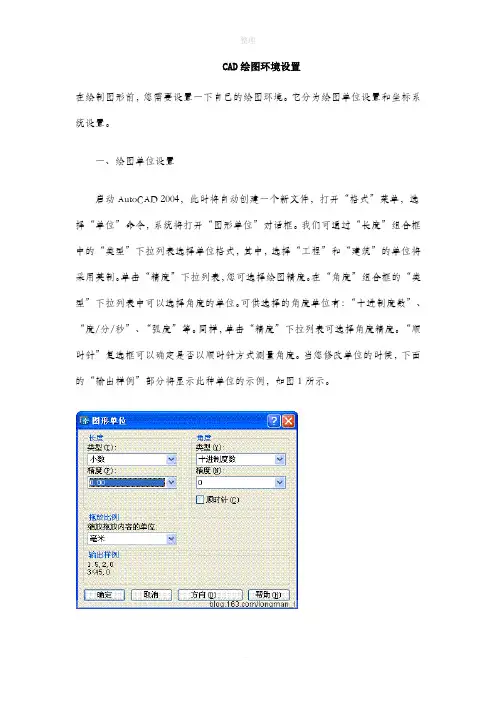
CAD绘图环境设置在绘制图形前,您需要设置一下自己的绘图环境。
它分为绘图单位设置和坐标系统设置。
一、绘图单位设置启动AutoCAD 2004,此时将自动创建一个新文件,打开“格式”菜单,选择“单位”命令,系统将打开“图形单位”对话框。
我们可通过“长度”组合框中的“类型”下拉列表选择单位格式,其中,选择“工程”和“建筑”的单位将采用英制。
单击“精度”下拉列表,您可选择绘图精度。
在“角度”组合框的“类型”下拉列表中可以选择角度的单位。
可供选择的角度单位有:“十进制度数”、“度/分/秒”、“弧度”等。
同样,单击“精度”下拉列表可选择角度精度。
“顺时针”复选框可以确定是否以顺时针方式测量角度。
当您修改单位的时候,下面的“输出样例”部分将显示此种单位的示例,如图1所示。
图1单击“方向”按钮,系统将弹出“方向控制”对话框,您可通过该对话框定义角度的方向,如图2所示。
图2可通过绘图单位命令UNITS设置。
命令执行方式如下:格式>单位命令:UNITS↙ 或DDUNITS↙弹出对话框如图所示:1)长度——计量单位及显示精度位。
2)角度——角度制及角度显示精度。
3)拖放比例——控制从工具栏或设计中心拖入当前图形块的测量单位,如果块或图形创建时使用的单位与此指定的不同,则在插入这些块或图形时,将对其按比例缩放。
4)输出样例——显示当前计数制和角度下的例子。
5)方向——设置起始角度(0度)的方向。
二、图形界限图形界限是AutoCAD绘图空间中的一个假想的矩形绘图区域,相当于您选择的图纸大小。
图形界限确定了栅格和缩放的显示区域。
设置绘图单位后,打开“格式”菜单,选择“图形界限”命令。
命令行将提示您指定左下角点,或选择开、关选择。
其中“开”表示打开图形界限检查。
当界限检查打开时,AutoCAD将会拒绝输入位于图形界限外部的点。
但是注意,因为界限检查只检测输入点,所以对象的某些部分可能延伸出界限之外;“关”表示关闭图形界限检查,您可以在界限之外绘图,这是缺省设置;“指定左下角点”表示给出界限左下角坐标值。
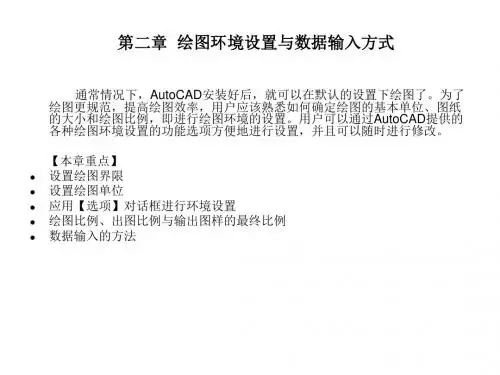
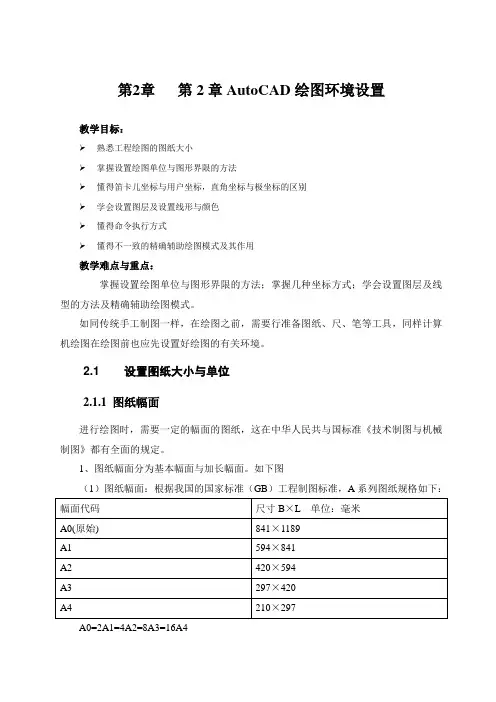
第2章第2章AutoCAD绘图环境设置教学目标:➢熟悉工程绘图的图纸大小➢掌握设置绘图单位与图形界限的方法➢懂得笛卡儿坐标与用户坐标,直角坐标与极坐标的区别➢学会设置图层及设置线形与颜色➢懂得命令执行方式➢懂得不一致的精确辅助绘图模式及其作用教学难点与重点:掌握设置绘图单位与图形界限的方法;掌握几种坐标方式;学会设置图层及线型的方法及精确辅助绘图模式。
如同传统手工制图一样,在绘图之前,需要行准备图纸、尺、笔等工具,同样计算机绘图在绘图前也应先设置好绘图的有关环境。
2.1 设置图纸大小与单位2.1.1图纸幅面进行绘图时,需要一定的幅面的图纸,这在中华人民共与国标准《技术制图与机械制图》都有全面的规定。
1、图纸幅面分为基本幅面与加长幅面。
如下图(1)图纸幅面:根据我国的国家标准(GB)工程制图标准,A系列图纸规格如下:A0=2A1=4A2=8A3=16A4(2)加长幅面:幅面代码尺寸B×L 单位:毫米A3×3 420×891A3×4 420×1189A4×3 297×630(3)留有装订线与不留装订线:见下图(4) 标题栏的尺寸如下表:规格名称A0,A1,A2,A3,A4 A5标题栏尺寸55×175,31×180 18×1752、设置图纸尺寸在AutoCAD中进行设计与绘图的工作环境是一个无限大的空间(即模型空间),它是一个绘图的窗口。
设置图形界限是将所绘制的图形布置在这个区域之内。
图纸的尺寸就是绘图区,即图形设置所操纵的区域,图形界限。
设置步骤:(1)命令行中输入:limits(或者“格式/图形界线”)重新设置模型空间界限系统提示:(2)“指定左下角或者[开(ON)/关(OFF):若设置为ON则绘图范围仅限于图形界限之内,超出范围则不同意。
若指定图形左下角,则输入X、Y坐标。
通常按回车键,使用默认值(0,0)(3)“指定右上角”:如设置范围为A3图纸,则左下角是(0,0),右上角是(420,297)。
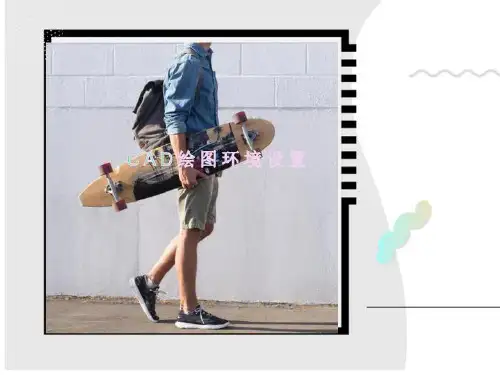
绘图环境的设置
绘图环境的设置
绘图环境是指绘图过程中所需要的工作场所,包括绘图设备、绘图软件以及绘图材料等。
一个好的绘图环境能够提高绘图的效率和质量,对于绘图工作者来说非常重要。
在这篇文章中,我将为大家介绍如何设置一个理想的绘图环境。
1. 绘图设备
绘图设备是指用于绘制图像的工具。
在传统的绘图环境中,通常使用绘图板和绘图笔。
绘图板是一种通过操控电子笔来进行绘图的设备,可以实现对笔刷的压感、角度和方向等参数进行检测,并将这些参数传输给计算机,从而实现精确的绘图。
绘图笔是一种通过电磁感应原理工作的设备,可以提供绘图板上的位置信息,并通过计算机来实现绘图。
2. 绘图软件
绘图软件是指用于绘制图像的计算机程序。
现在的绘图软件已经非常先进,提供了许多强大的绘图工具和功能,能够满足不同绘图需求。
其中,Adobe Illustrator、CorelDRAW和AutoCAD等是比较常用的绘图软件。
这些软件具有强大的绘图功能,并提供了丰富的图形设计工具、图形库和图层管理等功能,方便用户进行绘图和编辑。
3. 绘图材料
绘图材料是指用于绘制图像的载体和颜料。
在绘图过程中,我们常见的绘图材料有铅笔、色铅笔、水彩、油画、炭笔和针管笔等。
不同的绘图媒介适用于不同的绘图需求,选择合适的绘
图材料对于绘图结果的质量和效果至关重要。
4. 绘图工具
绘图工具是指绘图过程中使用的辅助工具。
在绘图中,我们常常需要使用直尺、量角器、圆规、曲线板和曲线尺等绘图工具来提高绘图的精度和准确性。
此外,还有一些绘图辅助工具如橡皮擦、修正液、剪刀和胶水等,用于纠正错误和完成绘图作品的修整和展示。
5. 绘图环境的设置
为了创造一个良好的绘图环境,我们需要考虑以下几个方面: a. 光线:保持室内的光线明亮而柔和,避免刺眼的强光照射,同时注意避免直射阳光对绘图作品的照射,以免导致颜色变化或褪色。
b. 温度和湿度:绘图过程中,室温和湿度对于绘图材料的性
能和使用体验也有影响。
一般来说,温度和湿度适宜的环境可以有效避免绘图材料的老化和变质,同时提高绘图的舒适度。
c. 舒适度:为了提高绘图的舒适度,我们需要选择一张合适
的绘图台和绘图椅子。
绘图台表面需要平整、光滑,并且提供足够的工作空间来容纳绘图材料和工具。
绘图椅子需要具备调节高度、腰部支撑以及舒适的靠背,以确保长时间的绘图过程中能够保持良好的体姿和动作。
6. 绘图习惯
通过良好的绘图习惯可以保证绘图环境的整洁和绘图作品的质量。
在绘图过程中,我们应当养成整理工具和材料的习惯,避免工具和材料的分散和混乱。
此外,注意保存绘图作品和备份
绘图文件,以免意外丢失或损坏。
综上所述,一个理想的绘图环境应该包括合适的绘图设备、优质的绘图软件、适用的绘图材料和绘图工具,同时需要设置良好的光线、适宜的温湿度和舒适的工作空间。
通过良好的绘图习惯,可以保持绘图环境的整洁和绘图作品的质量。
希望这些设置能帮助大家提高绘图效率和绘图质量,创作出更多优秀的绘图作品。
绘图环境的设置对于绘图工作者来说非常重要,它能够影响到绘图的效率和质量。
一个舒适、合理的绘图环境不仅可以提高工作效率,还可以保护视力和身体健康,提高绘图作品的质量和精度。
下面,我将详细介绍如何设置一个理想的绘图环境,希望能对绘图工作者有所帮助。
1. 绘图设备的选择和设置:
绘图设备是绘图的基本工具,包括绘图板、电脑、绘图软件、绘图笔和绘图纸等。
绘图板可以分为传统绘图板和数位绘图板两种。
传统绘图板即纸质绘图板,通常使用铅笔、色铅笔、炭笔等绘图工具,适用于手绘和素描等绘图方式。
数位绘图板通过电磁感应技术将手绘和绘图笔的动作转化为电脑上的绘图动作,适用于电脑绘图和修图等绘图方式。
同时,合适的电脑配置和绘图软件的选择也是绘图设备中非常重要的一部分。
2. 光线的设置:
良好的光线是创造一个理想的绘图环境的基本条件之一。
在绘图过程中,光线不仅会影响到绘图作品的色彩还原度和细节表现力,还会直接影响到绘图者的视觉感受和注意力集中度。
因此,绘图环境中的光线应该尽量明亮、均匀且柔和,避免强烈
的光线照射到绘图区域,以免对绘图品质产生影响。
此外,避免背光和强烈的反射光,保证光线照射到绘图区域的均匀性。
3. 温度和湿度的控制:
适宜的温度和湿度对于绘图作品和绘图材料的保存、展示和绘制过程中的舒适度都非常重要。
一般来说,绘图环境的温度应保持在15℃-25℃之间,湿度应保持在40%-60%之间。
温度过高或过低都会导致绘图材料老化变质,湿度过高或过低会影响纸张的饱和度和性能。
4. 工作空间的设计:
一个合适的工作空间对于提高绘图效率和保护身体健康非常重要。
首先,选择一个宽敞的工作台面,能够容纳绘图所需的各类工具和材料,并能够提供良好的工作空间和视角。
其次,要选择一个合适的绘图椅子,它应该具备调节高度、靠背和腰部支撑等功能,以便绘图者能够保持正确的坐姿和舒适的工作状态。
此外,在工作区域附近放置一些常用的工具,如直尺、量角器、圆规、修正液、橡皮擦等,方便绘图者的使用。
5. 绘图材料和工具的整理与存放:
绘图材料和工具的整理和存放可以提高绘图效率和节省工作时间。
绘图材料应该分类存放,如铅笔、色铅笔、水彩等材料可以分别放在不同的笔袋或笔筒中,方便取用和整理。
绘图工具如直尺、量角器、圆规等可以存放在绘图台的侧边或者专用的工具柜中,方便取用和管理。
同时,在绘图过程中要注意将绘图材料和工具放置在干净整洁的桌面上,避免杂乱和混乱。
6. 环境的整洁和清扫:
保持绘图环境的整洁和清扫可以提高绘图工作的效率和舒适度。
绘图过程中会产生许多绘图垃圾和废弃物,如铅笔屑、颜料残渣等,应及时清理,保持工作区域的干净整洁。
此外,绘图环境的地面、桌面、绘图板等也需要定期清洁和维护,去除灰尘和杂物,以保持一个舒适的工作环境。
7. 绘图作品的保护与存储:
绘图工作者在完成作品后,应该及时采取措施来保护和存储绘图作品。
可以使用专用的绘图文件夹或文件袋来收纳和保护作品,避免弯折或破损。
同时,还可以将作品扫描或拍摄保存在电脑或存储介质中,以备将来的修复和再印制需求。
总之,一个理想的绘图环境应该包括合适的绘图设备、良好的光线、适宜的温湿度、舒适的工作空间和整洁的工作环境。
通过以上的设置和调整,相信可以提高绘图效率和绘图质量,创造出更多优秀的绘图作品。
最后,希望本文的内容对于绘图工作者有所帮助,能够创造一个舒适、高效的绘图环境。